- Nachdem Sie Ihre Kopfhörer zum ersten Mal mit Ihrem Gerät gekoppelt haben, verbinden sie sich automatisch, wenn Sie sie einschalten und in den Kopplungsmodus versetzen.
- Wenn sich Ihre Bluetooth-Kopfhörer immer wieder trennen, liegt dies wahrscheinlich an der Batterie, Verbindungsproblemen oder Problemen mit dem Gerät, mit dem Sie eine Verbindung herstellen.
- Starten Sie als schnelle Problemumgehung sowohl Ihr Bluetooth-Headset als auch Ihr Wiedergabegerät neu, um festzustellen, ob das Problem weiterhin besteht.
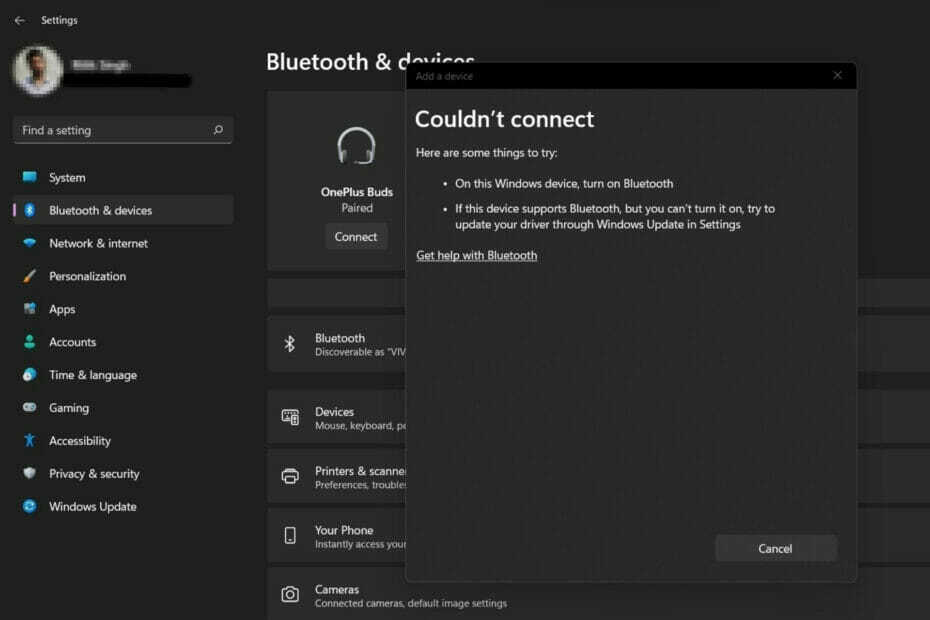
xINSTALLIEREN SIE, INDEM SIE AUF DIE DOWNLOAD-DATEI KLICKEN
Diese Software hält Ihre Treiber am Laufen und schützt Sie so vor häufigen Computerfehlern und Hardwareausfällen. Überprüfen Sie jetzt alle Ihre Treiber in 3 einfachen Schritten:
- Laden Sie DriverFix herunter (verifizierte Download-Datei).
- Klicken Scan starten um alle problematischen Treiber zu finden.
- Klicken Treiber aktualisieren um neue Versionen zu erhalten und Systemstörungen zu vermeiden.
- DriverFix wurde heruntergeladen von 0 Leser in diesem Monat.
Für viele Menschen ist das Hören von Musik auf ihrem Telefon, Tablet oder Laptop ein wichtiger Teil ihres Tages. Dies kann über Kopfhörer oder Lautsprecher erfolgen, aber die Technologie hat sich weiterentwickelt, und jetzt erfreuen sich Bluetooth-Headsets aufgrund ihrer Bequemlichkeit wachsender Beliebtheit.
Bluetooth ist eine beliebte Methode, die Funksignale mit kurzer Reichweite verwendet, um mit Geräten zu kommunizieren und Daten zwischen zwei Geräten wie Ihrem Telefon und Ihren Kopfhörern zu übertragen.
Obwohl sie bequem zu verwenden sind, sind Bluetooth-Kopfhörer nicht perfekt, und sie haben ihre eigenen Probleme. Beispielsweise neigen Bluetooth-Kopfhörer zu Verbindungsabbrüchen.
Warum trennen sich meine Bluetooth-Kopfhörer ständig?
Bluetooth-Kopfhörer sind großartig, wenn sie funktionieren, aber nicht so sehr, wenn sie es nicht sind. Wenn Ihre Bluetooth-Kopfhörer weiterhin die Verbindung trennen, müssen Sie die Ursache finden, bevor Sie versuchen, sie zu beheben.
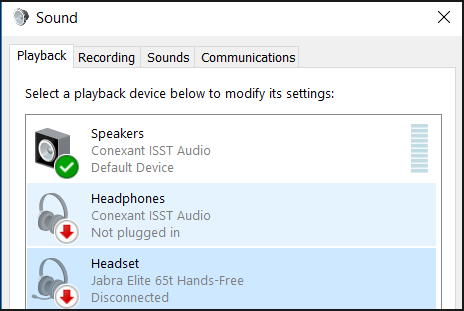
Einige der möglichen Gründe, warum sie die Verbindung immer wieder trennen, sind:
- Ihr Gerät ist nicht in Reichweite – Der häufigste Grund für Audioprobleme bei einem Bluetooth-Gerät ist, dass es sich nicht in Reichweite des Bluetooth-Signals befindet. Bluetooth hat eine begrenzte Reichweite, die normalerweise weniger als 30 Fuß beträgt. Möglicherweise müssen Sie näher an das Gerät heranrücken oder es zu einem späteren Zeitpunkt erneut versuchen.
- Der Akku Ihres Geräts ist vollständig entladen – Bluetooth-Geräte können nur verbunden bleiben, wenn sie über genügend Energie verfügen, um die Verbindung aufrechtzuerhalten. Wenn Sie ein drahtloses Gerät verwenden, überprüfen Sie den Akkustand und laden Sie es gegebenenfalls auf, bevor Sie fortfahren.
- Ihre Kopfhörer und Ihr Gerät sind nicht richtig gekoppelt – Bluetooth-Systeme können mit mehreren Geräten gleichzeitig verbunden sein, aber sie können jeweils nur mit einem Gerät koppeln. Wenn Sie sie mit Ihrem Telefon gekoppelt und dann beispielsweise versucht haben, sie mit einem Laptop zu verwenden, kann dies der Fall sein dass Ihre Kopfhörer immer noch mit Ihrem Telefon gekoppelt sind und versuchen, eine Verbindung herzustellen, anstatt die Laptop.
- Interferenz – Dies ist ein großes Problem bei Bluetooth-Kopfhörern und kann dazu führen, dass die Verbindung willkürlich unterbrochen wird. Dort, wo zwei Geräte direkt miteinander verbunden werden müssen, gibt es viele potenzielle Störquellen. Kopfhörer müssen oft ein Signal finden, um sich zu verbinden, und wenn es schwach ist, wird die Verbindung von Zeit zu Zeit unterbrochen.
- Die Treiber Ihres Geräts müssen aktualisiert werden – Das Aktualisieren Ihrer Treiber ist ein guter erster Schritt bei der Behebung von Bluetooth-Problemen. Die neuesten Treiber für Ihr System finden Sie auf der Website des Herstellers. Wenn das Problem dadurch nicht behoben wird, fahren Sie mit der Aktualisierung Ihrer Bluetooth-Software und -Firmware fort.
Wenn eines der oben genannten Probleme auftritt und Ihre Bluetooth-Kopfhörer weiterhin die Verbindung trennen, gibt es einige Lösungen, um das Problem zu beheben.
Was kann ich tun, wenn meine Bluetooth-Kopfhörer ständig die Verbindung trennen?
1. Starten Sie den Bluetooth-Dienst neu
- Drücken Sie die Windows + R gleichzeitig zu öffnen Laufen Fenster.
- Art services.msc in dem Laufen Dialogbox.

- Finden Sie die Bluetooth-Unterstützungsdienst, Rechtsklick und auswählen Neu starten.
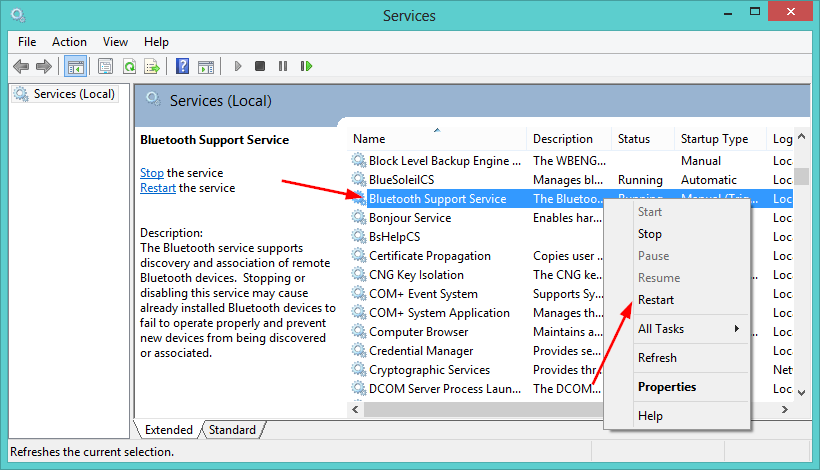
- Klicken Sie erneut mit der rechten Maustaste und wählen Sie aus Eigenschaften.
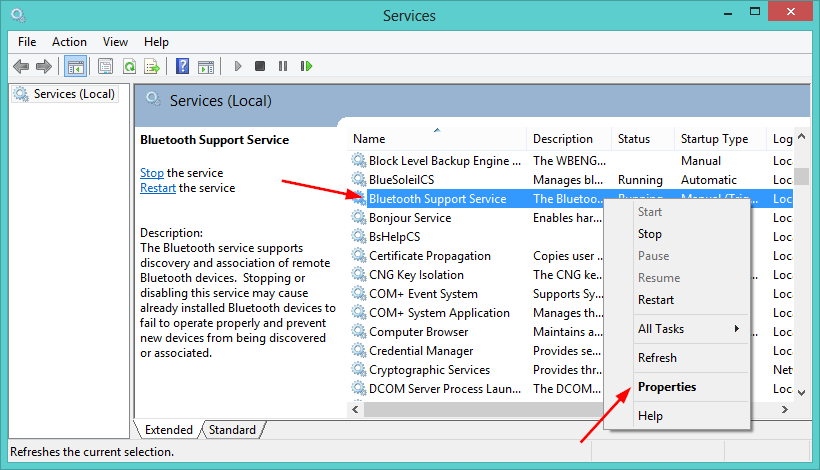
- Unter dem Allgemein Registerkarte, auswählen Automatischals die Starttyp, dann klick OK.
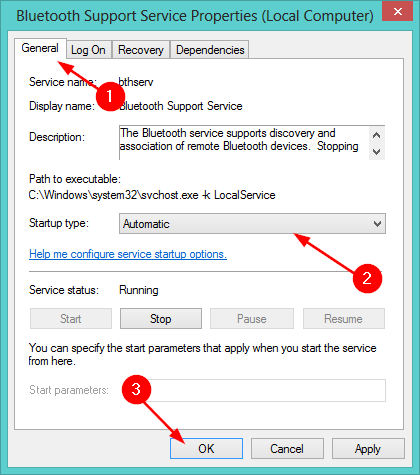
- Versuchen Sie erneut, eine Verbindung herzustellen.
2. Aktualisieren Sie die Bluetooth-Treiber
- Schlagen Sie die Windows Schlüsselart Gerätemanager in der Suchleiste und klicken Sie auf Offen.

- Unter Bluetooth, Suchen Sie Ihr Gerät, klicken Sie mit der rechten Maustaste und wählen Sie es aus Treibersoftware aktualisieren.
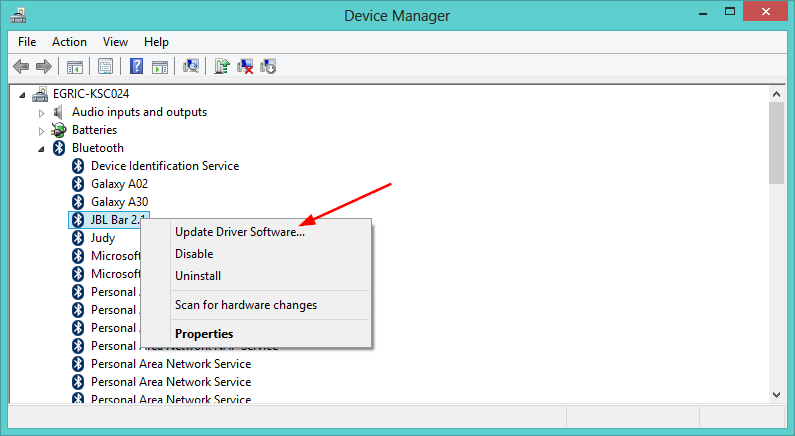
- Auswählen Automatische Suche nach aktualisierter Treibersoftware.
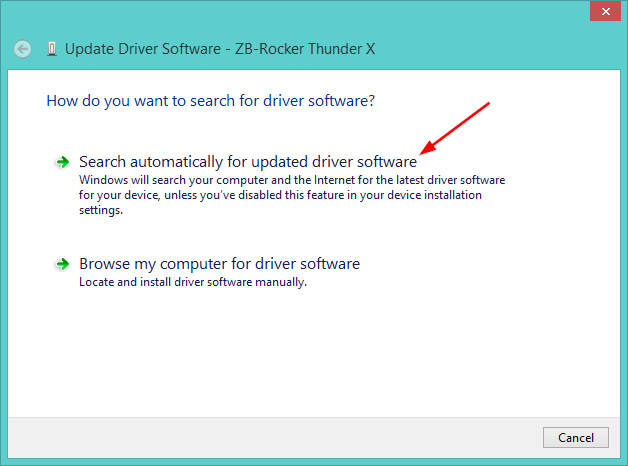
- Starten Sie Ihren PC neu und versuchen Sie, die Verbindung erneut herzustellen.
Wenn es um das Aktualisieren und Deinstallieren von Treibern geht, kann der manuelle Prozess etwas mühsam sein. Wenn Sie nach einer Abkürzung suchen, DriverFix ist die Antwort.
Dies ist ein Drittanbieter-Tool, das die ganze Arbeit für Sie erledigt, indem es Ihre Treiber herunterlädt, installiert und aktualisiert. Noch besser ist, dass es absolut sicher für Ihren PC ist und Ihre Treiber auf dem neuesten Stand hält, sodass Sie veraltete Treiber nie im Auge behalten müssen.
3. Bluetooth-Treiber deinstallieren und neu installieren
- Drücken Sie die Windows Schlüsselart Gerätemanager in der Suchleiste und klicken Sie auf Offen.

- Navigieren Sie zu Ihrem Bluetooth-Gerät, klicken Sie mit der rechten Maustaste und wählen Sie es aus Deinstallieren.
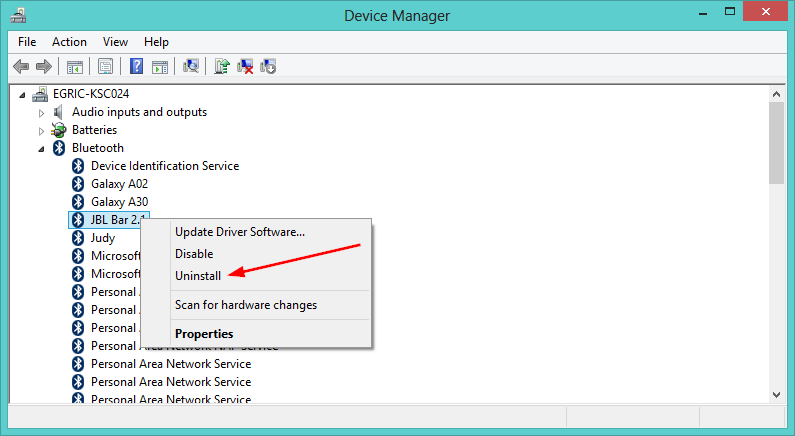
- Wählen Sie im angezeigten Dialogfeld aus OK um die Deinstallation des Geräts zu bestätigen.
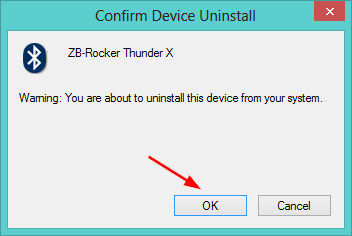
- Starten Sie Ihren PC neu und der Treiber wird automatisch neu installiert.
4. Führen Sie die Bluetooth-Fehlerbehebung aus
- Schlagen Sie die Windows Taste, auswählen System im rechten Bereich und klicken Sie auf Fehlerbehebung auf der rechten Seite.

- Auswählen Andere Fehlerbehebungen.

- Auswählen Laufen unter Bluetooth.
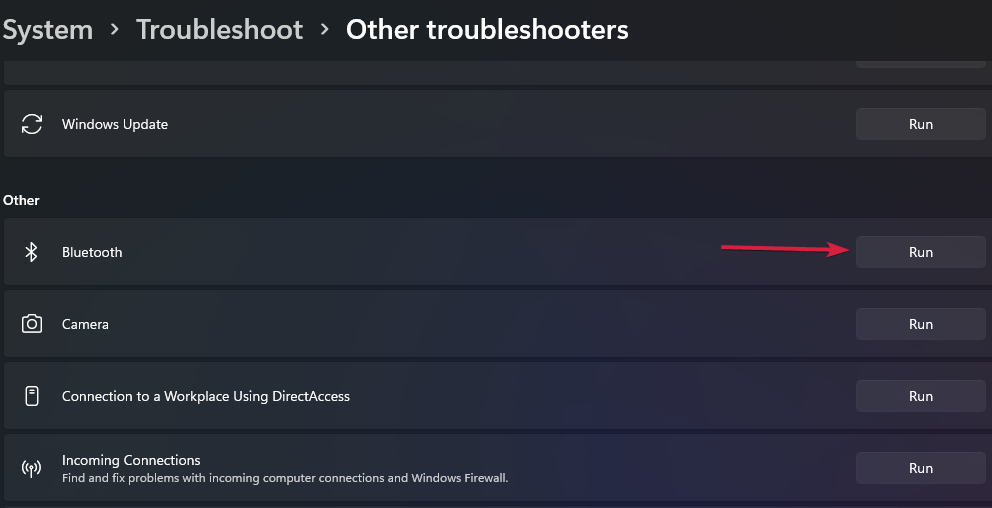
- Warten Sie, bis die Probleme erkannt wurden, und befolgen Sie die Reparaturanweisungen.
- Kann Bluetooth-Kopfhörer nicht finden/keine Verbindung herstellen [Full Fix]
- Bluetooth funktioniert nicht unter Windows 10? Hier ist die Lösung
- Bluetooth-Audiostottern in Windows 10/11 beheben [Vollständige Anleitung]
- Fix: Kein Ton nach Bluetooth-Verbindung in Windows 10/11
Was kann ich tun, wenn Windows meine Bluetooth-Kopfhörer nicht erkennen kann?
Experten-Tipp: Einige PC-Probleme sind schwer zu lösen, insbesondere wenn es um beschädigte Repositories oder fehlende Windows-Dateien geht. Wenn Sie Probleme haben, einen Fehler zu beheben, ist Ihr System möglicherweise teilweise defekt. Wir empfehlen die Installation von Restoro, einem Tool, das Ihren Computer scannt und den Fehler identifiziert.
Klick hier herunterzuladen und mit der Reparatur zu beginnen.
Wenn Windows Ihre Kopfhörer überhaupt nicht erkennt, liegt möglicherweise ein Problem mit dem USB-Anschluss oder dem USB-Controller Ihres Computers vor.
Um zu testen, ob dies ein Problem ist, schließen Sie ein anderes Gerät an denselben Anschluss an. Wenn nichts passiert, sollten Sie einen anderen USB-Anschluss an Ihrem Computer ausprobieren oder etwas anderes an den Anschluss anschließen, den Sie verwenden möchten.
Wenn Sie kürzlich von einer älteren Version von Windows auf Windows 11 aktualisiert haben und jetzt Probleme mit Ihrem Bluetooth-Gerät haben, könnten veraltete Treiber das Problem sein.
Versuchen Sie, Windows-Updates zu installieren, und prüfen Sie, ob Ihre Kopfhörer jetzt erkannt werden können.
So suchen Sie nach Windows-Updates:
- Drücken Sie die Windows die zu öffnen Startmenü.
- Art Auf Updates prüfen in der Suchleiste und wählen Sie aus Offen.

- Auswählen Erweiterte Optionen.

- Auswählen Optionale Updates.
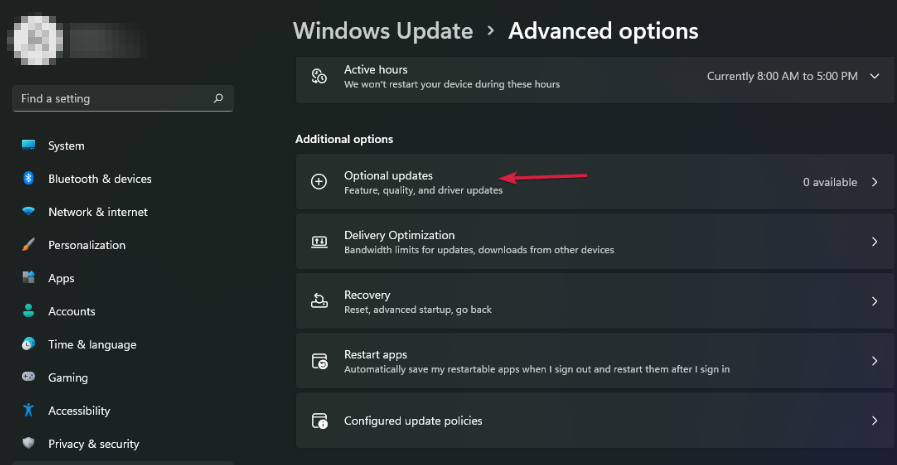
- Klicke auf Treiber-Updates und auswählen Herunterladen & installieren.

Wenn Sie alle oben aufgeführten Lösungen ausprobiert haben und immer noch Verbindungsprobleme haben, ist es möglicherweise an der Zeit, dies zu tun Betrachten Sie ein neues Paar Bluetooth-Kopfhörer mit hoher Leistung.
Ein weiteres häufiges Problem, auf das Sie möglicherweise stoßen, ist Ihr Kopfhörer funktionieren nicht, aber mit unserer Schritt-für-Schritt-Anleitung sollten Sie das Problem im Handumdrehen beheben können.
Lassen Sie uns wissen, welche Lösung für Sie funktioniert hat, indem Sie unten einen Kommentar hinterlassen.
 Haben Sie immer noch Probleme?Beheben Sie sie mit diesem Tool:
Haben Sie immer noch Probleme?Beheben Sie sie mit diesem Tool:
- Laden Sie dieses PC-Reparatur-Tool herunter auf TrustPilot.com mit „Großartig“ bewertet (Download beginnt auf dieser Seite).
- Klicken Scan starten um Windows-Probleme zu finden, die PC-Probleme verursachen könnten.
- Klicken Alles reparieren um Probleme mit patentierten Technologien zu beheben (Exklusiver Rabatt für unsere Leser).
Restoro wurde heruntergeladen von 0 Leser in diesem Monat.
![Fix – Taskleiste reagiert nicht in Windows 11 [Gelöst]](/f/f7294398dcce3eeb081533d42600368b.png?width=300&height=460)

